电脑公司win7纯净版下载安装教程
- 分类:Win7 教程 回答于: 2022年12月25日 14:24:00
工具/原料:
系统版本:windows7系统
品牌型号:华硕无畏14
软件版本:系统之家一键重装系统工具2.0
原料:电脑公司win7纯净版系统镜像
方法/步骤:
方法一:使用工具还原安装电脑公司win7纯净版系统
1、我们可自行网上浏览器搜索“电脑公司win7纯净版下载”,即可找到合适的系统镜像文件下载到电脑解压。

2、接着电脑安装系统之家一键重装系统软件并打开,单击[备份和还原]。
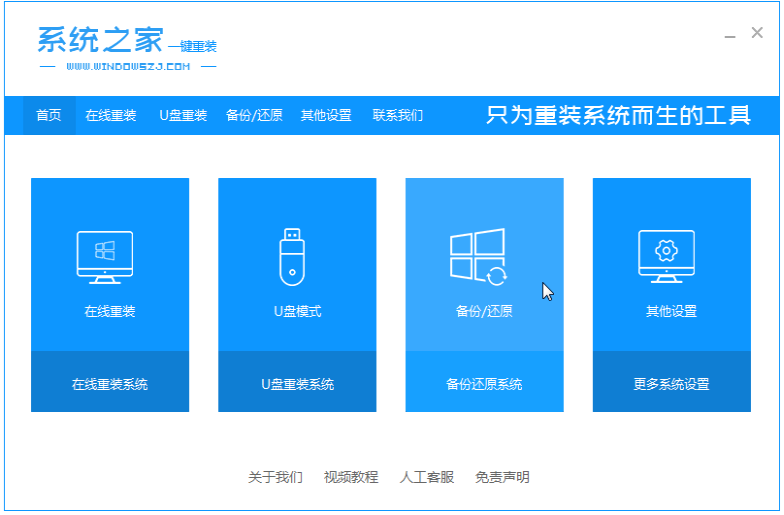
3、选择“ghost备份和还原”,软件将自动检测下载的win7纯净版,选择后单击[还原]按钮。
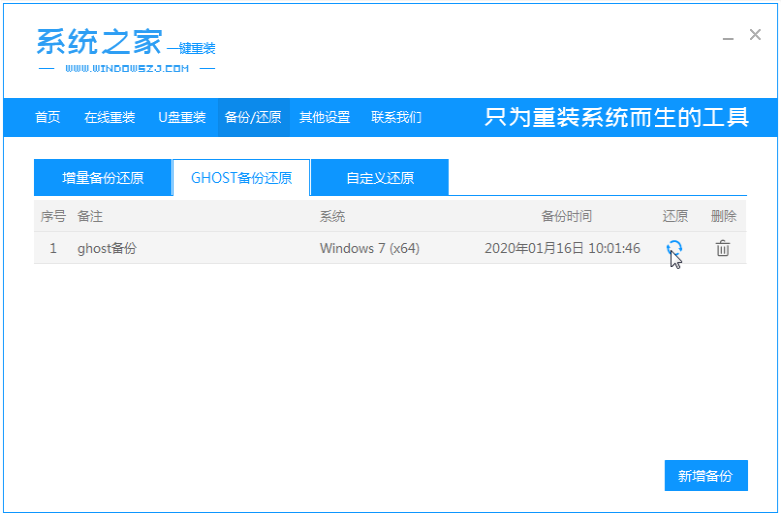
4、当出现这个界面的时候,单击[确定]。
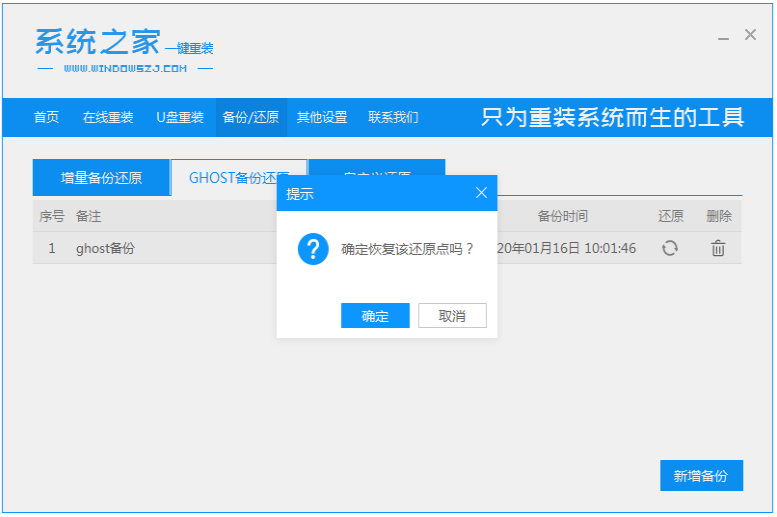
5、等待软件自动下载PE映像并部署完成后,重新启动电脑。

6、在pe内,系统之家软件开始安装电脑公司win7纯净版系统,并在安装完成后自启计算机。
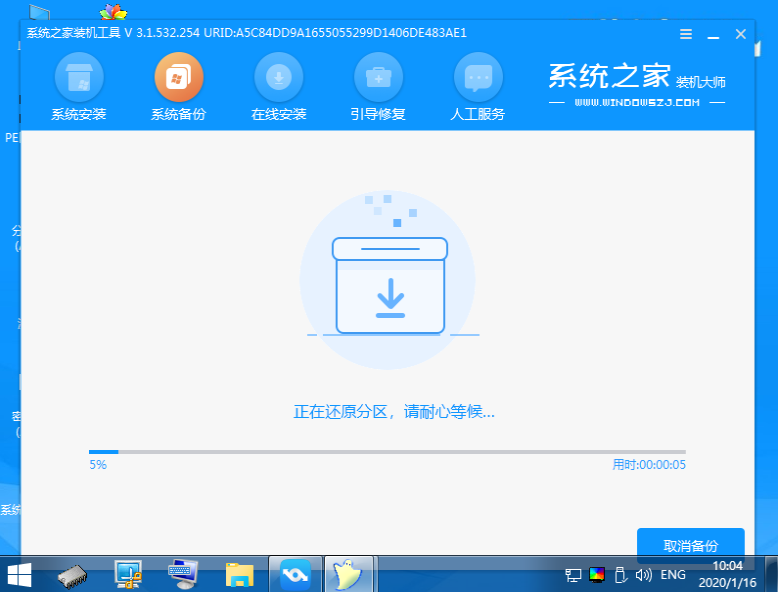
7、最后只需进入到win7纯净版桌面就是安装成功啦。
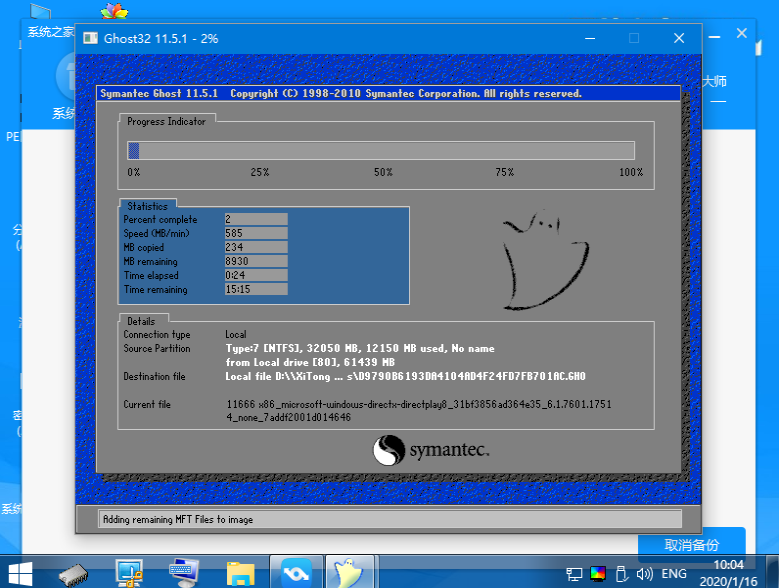
方法二:使用工具在线一键安装win7原版系统
其实除了方法一之外,我们还可以使用系统之家工具直接在线一键安装原版win7系统,系统一样是比较纯净好用的。具体的步骤比较简单:
1、打开系统之家一键重装系统工具,选择原版win7系统,点击安装此系统。

2、等待软件下载并部署完成后,自动重启电脑。
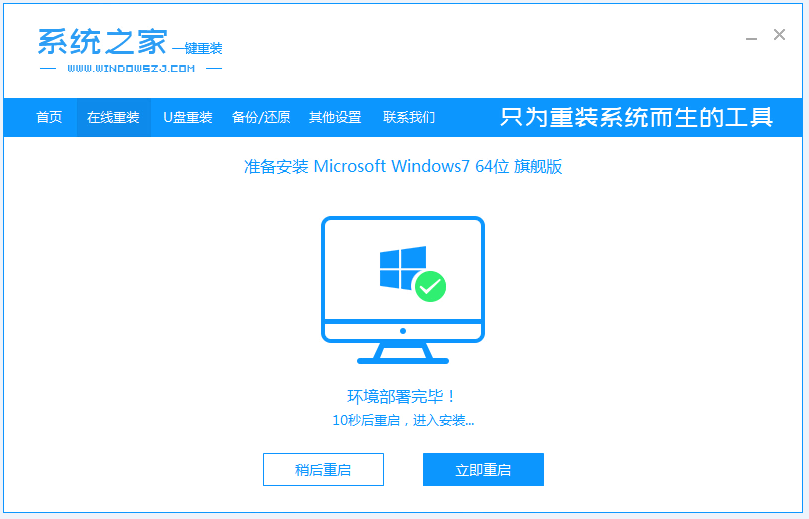
3、自动进入系统之家pe系统。

4、系统之家装机工具自动安装系统,完成后自动重启电脑。

5、期间可能会多次自动重启电脑,进入到新的系统桌面即安装成功。

注意事项:安装之前注意备份好系统盘上面重要的数据。
总结:
以上便是电脑公司win7纯净版下载安装教程,只需用到系统之家一键重装系统工具即可实现,而且该工具还支持在线一键安装原版win7系统,非常适合电脑新手使用,有需要的小伙伴可参照教程操作。
 有用
19
有用
19


 小白系统
小白系统


 1000
1000 1000
1000 1000
1000 1000
1000 1000
1000 1000
1000 1000
1000 1000
1000 1000
1000 1000
1000猜您喜欢
- win7激活期限已过怎么办2023/01/28
- 系统之家win7纯净版:稳定高效的操作系..2023/12/15
- 笔记本没声音,小编教你笔记本没声音了..2018/05/25
- 电脑如何自动重装系统win72022/10/18
- 图文演示惠普zbook装win7系统教程..2021/03/13
- win7版本如何安装2022/12/28
相关推荐
- 360一键装机图文教程2017/07/14
- 华硕Win8升级Win7:简单操作,快速实现..2024/01/29
- windows7系统如何恢复出厂设置..2022/10/09
- 戴尔Win7系统常见问题及解决方法详解,..2024/07/22
- 一键重装win7系统哪个好介绍..2022/11/25
- 小编教你电脑老死机怎么办..2017/08/19




















 关注微信公众号
关注微信公众号





